¿El brillo automático no funciona en iPhone? 8 formas de solucionarlo (2022)
El brillo automático ha sido durante mucho tiempo una característica notable de iOS. Equipado con un sensor de luz ambiental, el iPhone ajusta automáticamente el brillo de la pantalla a sus condiciones de iluminación actuales. Por ejemplo, cuando te mudas a un lugar oscuro, el sensor lo detectará y reducirá el brillo de la pantalla. Y cuando se mueve a un área muy iluminada, aumenta el brillo para que tenga una experiencia de visualización mejorada. No solo eso, esta función también reduce el consumo innecesario de batería. Dicho esto, no siempre es acertado. A veces, el sensor puede no leer los alrededores correctamente, dejando la pantalla demasiado tenue o demasiado brillante. Pero no se preocupe si tiene problemas de brillo automático en su iPhone, ya que aquí hay algunos consejos útiles para ayudarlo a corregir la función de brillo automático que no funciona en el iPhone.
Arreglar el brillo automático que no funciona en iPhone (2022)
¿Qué causa el problema de que el brillo automático no funciona en el iPhone?
Hay varias razones que podrían estar causando que el brillo automático deje de funcionar en su iPhone. Por ejemplo, el problema podría deberse a un protector de pantalla defectuoso o agrietado, polvo que obstruye el sensor de luz ambiental o un reemplazo económico de pantalla de iPhone de terceros. Además de todas estas razones, un error de software diverso siempre podría hacer que el sensor ambiental fallara y que el brillo automático no funcione en su iPhone.
Los mejores consejos para arreglar el brillo automático que no funciona en iPhone
1. Limpiar el área de la muesca del iPhone
Lo primero que debe hacer para reparar el sensor ambiental que funciona mal en su iPhone es limpiar el área a su alrededor. El sensor de luz ambiental incorporado está ubicado en la parte superior de la pantalla del iPhone en el sistema de cámara True Depth Face ID (o conocido como notch). Ustedes puede usar un paño suave que no suelte pelusa para limpiar la pantalla para asegurarse de que no haya suciedad en / alrededor del sensor.
Si un sensor de luz ambiental sucio es lo que estaba causando que el brillo automático no funcionara en su iPhone, debería solucionarlo ahora.
2. Activar / desactivar el brillo automático
A veces, un restablecimiento parcial es todo lo que necesita para resolver el problema del brillo automático en su dispositivo iOS. Por lo tanto, asegúrese de probar este truco simple pero eficiente. Esto es lo que debes hacer:
- Abra la aplicación Configuración en su iPhone y navegue hasta Accesibilidad -> Tamaño de pantalla y texto. Ahora, desplácese hacia abajo y apague el “Brillo automático“Palanca.
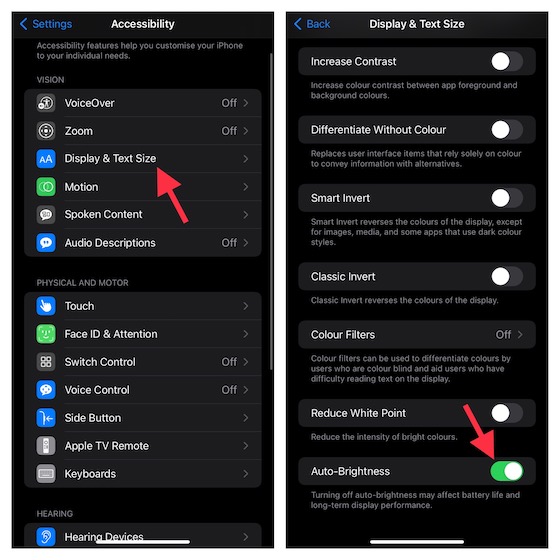
- Después de eso, reinicie su iPhone y navegue a la misma página de configuración en el paso anterior. Entonces, activa la palanca de brillo automático una vez más.
3. Restablecimiento completo de su iPhone
Al eliminar el caché aleatorio y los archivos temporales, un restablecimiento completo a menudo puede resolver problemas comunes de iOS que pueden hacer que las funciones del software, como el brillo automático, no funcionen como se esperaba en su iPhone. Por lo tanto, asegúrese de probar también este ingenioso truco.
- En iPhone 8 o posterior: Presione y suelte rápidamente el botón para subir el volumen. Luego, presione y suelte rápidamente el botón para bajar el volumen. A continuación, mantenga presionado el botón de encendido hasta que vea el logotipo de Apple en la pantalla.
- En iPhone 7/7 Plus: Mantenga presionado el botón de encendido y el botón para bajar el volumen a la vez hasta que aparezca el logotipo de Apple en la pantalla.
- En iPhone 6s / 6s Plus o anterior: Mantenga presionados el botón de inicio y el botón de encendido hasta que aparezca el logotipo de Apple en la pantalla.
4. Retire el protector de pantalla.
¿Ninguna solución anterior ayudó a resolver el problema de que el brillo automático no funciona en su iPhone? Bueno, intenta quitar el protector de pantalla. No muchos protectores de pantalla vienen con dimensiones cortadas con láser (especialmente los más baratos). Si el problema persiste, existe la posibilidad de que se deba a su protector de pantalla.
Una vez que haya quitado el protector de pantalla, verifique si el brillo de la pantalla se ajusta automáticamente de acuerdo con las condiciones de luz de su entorno. Si es así, su protector de pantalla, y no su iPhone, tuvo la culpa. Y si está buscando un nuevo protector de pantalla, puede consultar los mejores protectores de pantalla para la línea de iPhone 13 y iPhone 12 aquí mismo.

5. Intente desactivar el turno de noche
Si el problema del brillo automático aún no se ha resuelto en su iPhone, le sugerimos que apague Night Shift como la próxima solución confiable. Podría estar interfiriendo con la función de brillo automático. Para aquellos no iniciados, Night Shift cambia automáticamente los colores de la pantalla de su iPhone al extremo más cálido del espectro de colores por la noche.
- Abra la aplicación Configuración en su iPhone, navegue hasta Pantalla y brillo -> Turno de nochey apague el “Habilitar manualmente hasta mañana“Palanca. La pantalla del iPhone ahora debería volver a los tonos de color más fríos, y el problema del brillo automático que no funciona debería resolverse.
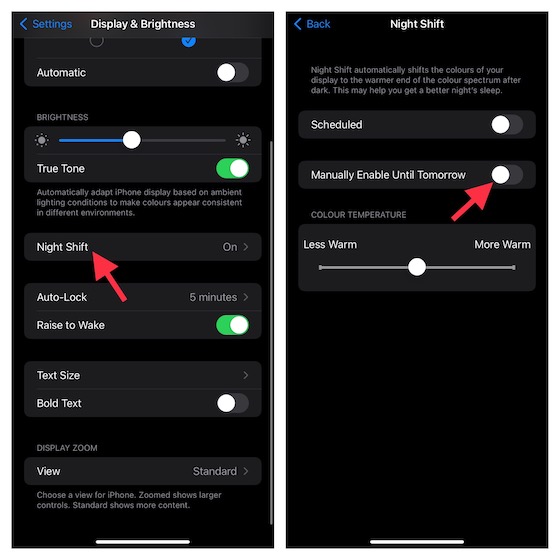
6. Obtenga un reemplazo de pantalla de iPhone original
Si recientemente un proveedor de servicios no autorizado reparó la pantalla de su iPhone, asegúrese de que la pantalla no esté causando el problema. Muchas veces, las pantallas de iPhone de terceros (específicamente las duplicadas) se encuentran en desacuerdo con cosas como Face ID (lo que hace que deje de funcionar), True Tone y brillo automático. Por lo tanto, comuníquese con su proveedor de servicios para solicitar información sobre la pantalla y solicítele que use una genuina, si es necesario.
7. Restablezca todas las configuraciones en su iPhone
Si nada parece funcionar para usted hasta ahora, intente borrar la configuración existente y devolverla a todos los valores predeterminados de fábrica en su iPhone. Esta solución es útil cuando se trata de problemas complejos con el software iOS. Por lo tanto, confiaremos en él para solucionar el frustrante problema de que el brillo automático no funciona en nuestro iPhone.
- En iOS 15 o posterior: Abra la aplicación Configuración en su iPhone -> General -> Transferir o Restablecer iPhone -> Restablecer -> Restablecer todas las configuraciones.
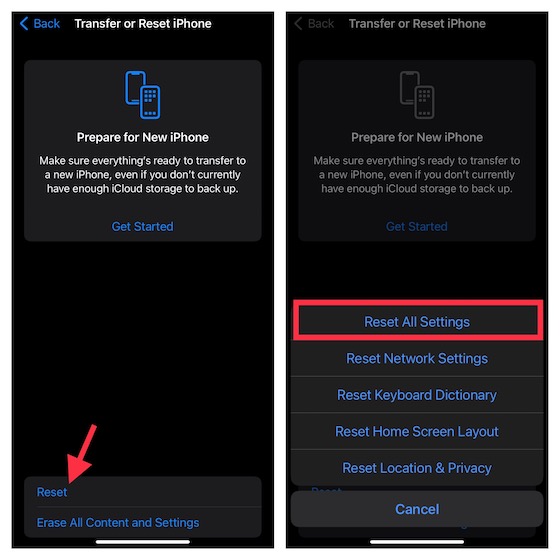
- En iOS 14 o anterior: Navegue a la aplicación Configuración en su iPhone -> General -> Restablecer -> Restablecer todas las configuraciones.
8. Actualice el software en su iPhone
Teniendo en cuenta lo defectuosas que han sido las actualizaciones de iOS recientes, nunca debe descartar la posibilidad de que un error de software provoque que el sensor de luz ambiental deje de funcionar según lo previsto. Si ese fuera el caso, podría estar causando que la función de brillo automático se descontrole en su iPhone. Por lo tanto, actualice el software de iOS si el brillo automático continúa funcionando mal en su iPhone.
- Vaya a la aplicación Configuración en su iPhone y navegue hasta General -> Actualización de software. Luego, descargue e instale la última versión de iOS sin ningún problema.
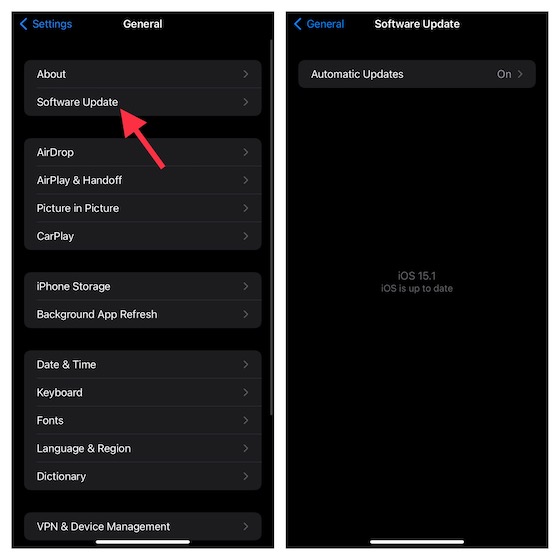
[Fixed] Problemas de brillo automático en iPhone
¡Eso es practicamente todo! ¿Ha vuelto la función de brillo automático a la normalidad en su dispositivo iOS? Espero que una de estas ocho soluciones haya ayudado a solucionar este frustrante problema en su iPhone. Háganos saber el truco que le ayudó a resolver este problema. Y si conoce otros trucos o soluciones eficientes que puedan ayudar a solucionar el problema de que el brillo automático no funciona en el iPhone, asegúrese de comentarlos a continuación.



